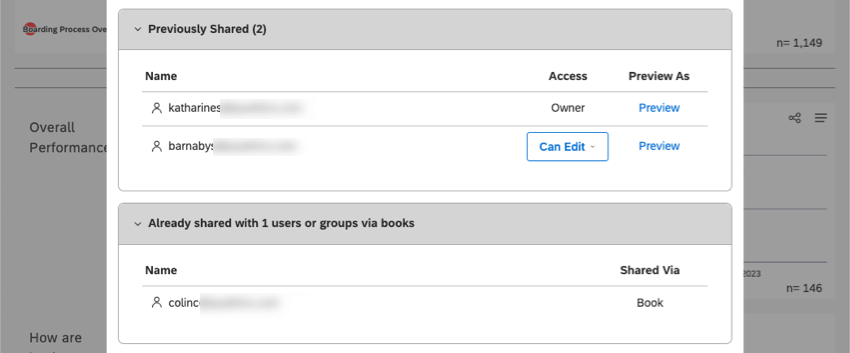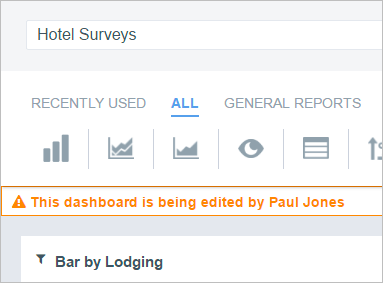Compartilhamento de painéis e livros (Studio)
Sobre o compartilhamento de painéis e livros
Compartilhar seu dashboard ou livro permite que você colaborar em relatórios com outras pessoas. Você pode compartilhar com usuários individuais, grupos ou até mesmo com alguém que ainda não tenha se registrado no Studio. Ao compartilhar, você pode decidir se o seu colaborador pode editar ou apenas visualizar o dashboard ou livro.
Há várias maneiras de começar a compartilhar:
- Na página inicial do Studio, role a tela para baixo até Explore Dashboards & Books. Clique no menu avançar de seu dashboard ou livro e selecione Compartilhar.
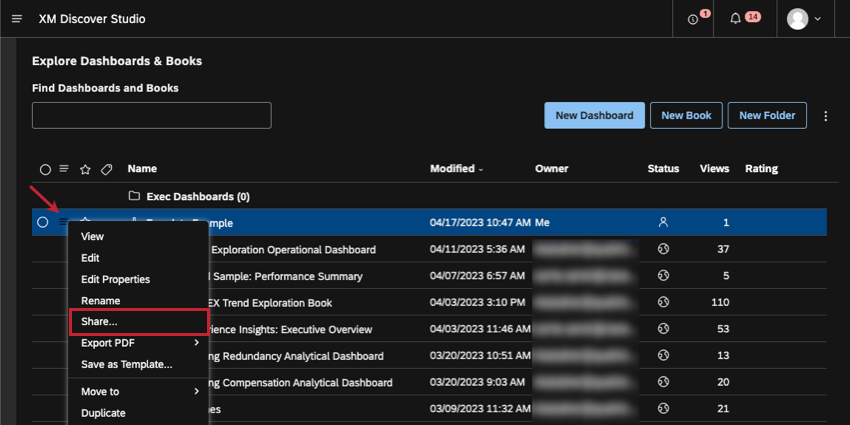 Qdica: para compartilhar vários painéis ou livros de uma só vez, selecione-os usando as caixas de seleção à esquerda. Várias seleções compartilham o mesmo menu de ações. Consulte Compartilhamento de vários painéis ou livros ao mesmo tempo abaixo.
Qdica: para compartilhar vários painéis ou livros de uma só vez, selecione-os usando as caixas de seleção à esquerda. Várias seleções compartilham o mesmo menu de ações. Consulte Compartilhamento de vários painéis ou livros ao mesmo tempo abaixo. - Quando um dashboard ou livro estiver aberto, clique no botão Compartilhar no cabeçalho.
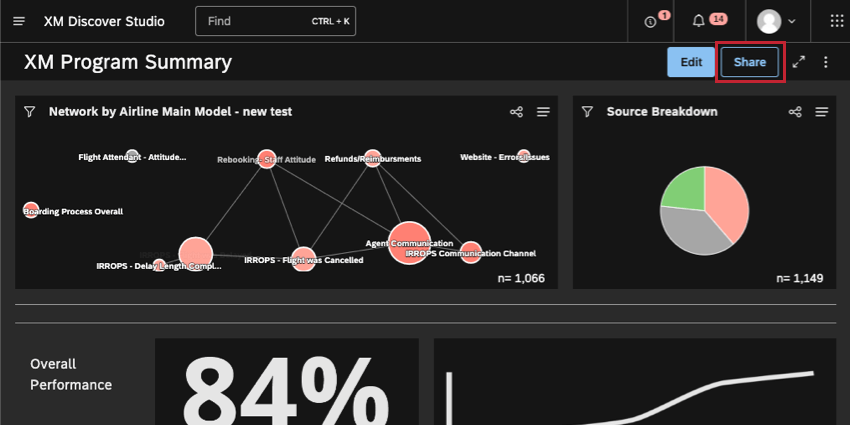
- Quando um dashboard ou livro estiver aberto, abra o menu de opções e selecione Compartilhar.
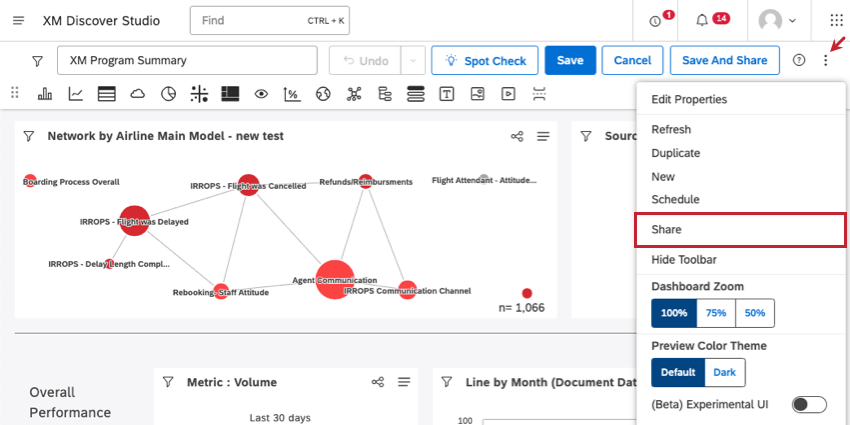
Uma nova janela será aberta, na qual você poderá decidir com quem compartilhar seu dashboard ou livro.
Compartilhamento de um Dashboard ou livro
- Insira as pessoas com as quais você gostaria de compartilhar seu dashboard ou livro.
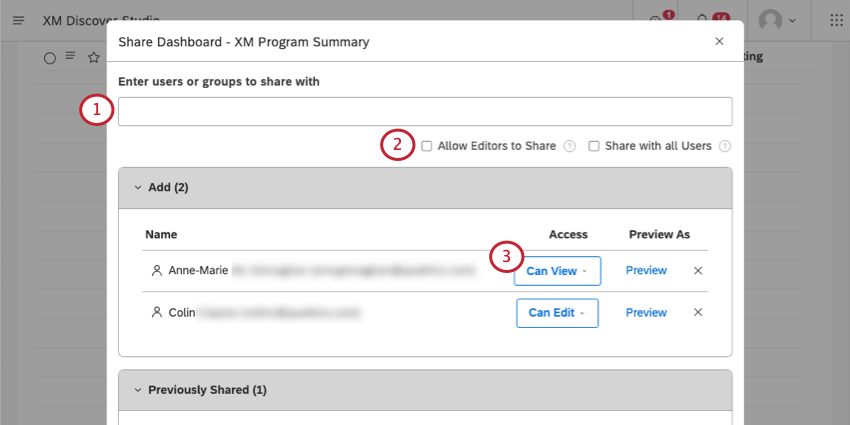
- Usuários do Studio: Digite o nome, o sobrenome ou o e-mail do usuário e, em seguida, clique nele.
- Todos os usuários do Studio: Você pode distribuir painéis e livros de toda a organização para todos os usuários do Studio em sua Conta principal, selecionando Compartilhar com todos os usuários. Essa configuração a tornará disponível para todos os usuários, incluindo os novos usuários que se registrarem após a criação do dashboard. Você ainda pode adicionar usuários e grupos específicos ao usar essa opção.
Qdica: essa ação requer uma permissãoCompartilhar para todos.
- Grupos de estúdio: Digite o nome do grupo e clique nele. Quando você compartilha um dashboard ou um livro com um grupo, todos os membros desse grupo terão acesso. Não importa quando um usuário entra no grupo – os usuários que entrarem no grupo após o compartilhamento ainda terão acesso. No entanto, assim que um usuário sair do grupo, seu dashboard ou livro não estará mais acessível a esse usuário.
- Usuários não registrados: Digite o endereço de e-mail de uma pessoa com quem deseja compartilhar seu dashboard ou livro. Em seguida, pressione Enter. Quando você terminar de compartilhar, essa pessoa será convidada a criar uma conta do Studio.
- Se você for proprietário de um dashboard, verá Permitir que os editores compartilhem. Selecione essa opção para permitir que todos os editores compartilhem o dashboard e o adicionem a todos os livros aos quais tenham acesso (criados ou compartilhados). Deixe essa opção desmarcada para garantir que somente você possa compartilhar o dashboard ou adicioná-lo a livros.
- Na seção Adicionar, determine o nível de acesso que cada usuário ou grupo deve ter. As seguintes opções estão disponíveis:
- Pode visualizar: Permite que os usuários visualizem, atualizem e exportem seu dashboard ou livro, mas não façam nenhuma alteração nele.
- Can Edit (Pode editar): permite que os usuários façam algumas alterações em seu dashboard ou livro, mas não tanto quanto o proprietário. Para obter mais informações, consulte Owners vs. Editores vs. Telespectadores.
Qdica: o Can Edit não estará disponível ao compartilhar um dashboard ou livro com todos os usuários do Studio ou usuários não registrados.
- Clique no link Preview para visualizar os dados personalizados para um usuário específico com base no nível hierarquia da organização. Para obter detalhes, consulte Visualização de uma Hierarquia Organização.
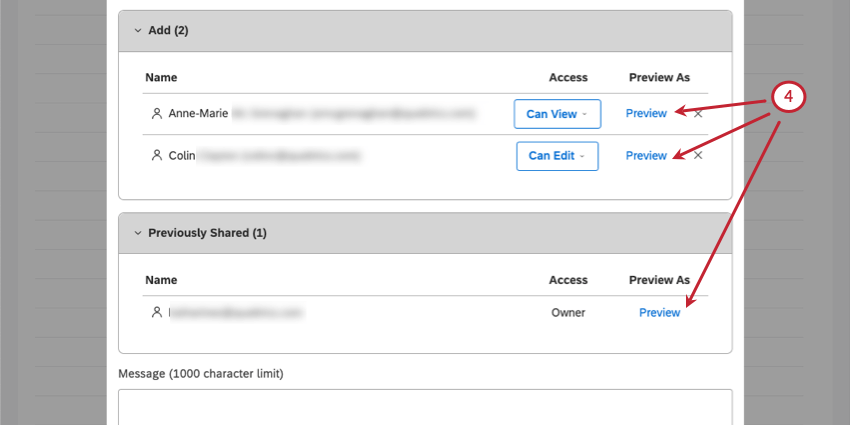 Qdica: esse característica é opcional. É mais útil para painéis ou livros personalizados e se a sua posição na hierarquia organização for igual ou superior à do usuário com quem você está compartilhando.
Qdica: esse característica é opcional. É mais útil para painéis ou livros personalizados e se a sua posição na hierarquia organização for igual ou superior à do usuário com quem você está compartilhando. - Forneça uma mensagem. (Opcional.)
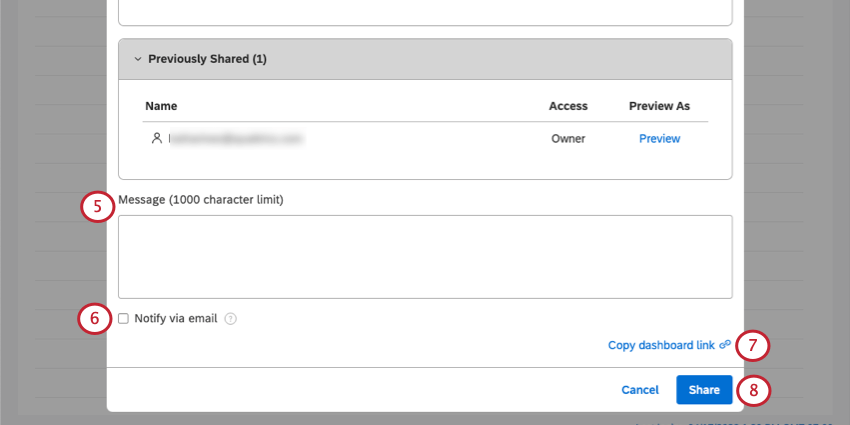
- Selecione Notificar por e-mail se quiser enviar um e-mail, além da notificação no aplicativo, para todos os usuários e grupos com os quais você compartilhou.
Qdica: se você estiver compartilhando com todos os usuários, nem todos receberão uma notificação por e-mail. Somente os usuários e grupos na seção Adicionar receberão e-mails.
- Clique em Copiar link dashboard para copiar um link desse dashboard para a área de transferência (ou Copiar link do livro se estiver compartilhando um livro).
Qdica: você pode colar este link no campo Mensagem.
- Clique em Compartilhar.
Proprietários vs. Editores vs. Visualizadores
A tabela a seguir fornece uma visão geral do que cada tipo de usuário pode fazer no dashboard que você compartilhou.
| Autorização | Proprietário | Pode editar | Pode ver |
| Pode visualizar um dashboard | Sim | Sim | Sim |
| Pode atualizar relatórios dashboard | Sim | Sim | Sim |
| Pode exportar relatórios dashboard | Sim | Sim | Sim |
| Pode editar as propriedades dashboard (exceto a propriedade) | Sim | Sim | Não |
| Pode editar widgets dashboard | Sim | Sim | Não |
| Pode publicar de ou para esse dashboard | Sim | Sim | Não |
| Pode compartilhar um dashboard | Sim | Não
(a menos que a opção Permitir que os editores compartilhem esteja ativada) |
Não |
| Pode adicionar um dashboard aos livros | Sim | Não
(a menos que a opção Permitir que os editores compartilhem esteja ativada) |
Não |
| Pode alterar o proprietário dashboard | Sim | Não | Não |
| Pode excluir um dashboard | Sim | Não | Não |
| Pode agendar um dashboard | Sim | Sim | Não |
| Pode acessar as versões dashboard | Sim | Não | Não |
Compartilhamento de Dashboard vs. Compartilhamento de livros
Você pode compartilhar um dashboard individualmente ou como parte de um livro. O compartilhamento Dashboard e o compartilhamento de livros funcionam de forma independente. Um usuário pode não ter acesso a um dashboard individual e, ainda assim, conseguir visualizá-lo como parte de um livro compartilhado.
Você pode ver todos os usuários que têm acesso ao seu dashboard na janela Share Dashboard. Eles são organizados nessas listas:
- Anteriormente compartilhado. Usuários individuais e grupos com os quais o dashboard foi compartilhado. Você pode modificar nível de acesso dessas pessoas(Can View ou Can Edit) e removê-las totalmente dessa lista.
- Já compartilhado com x usuários ou grupos por meio de livros: (Onde x é o número de usuários e grupos.) Usuários e grupos com os quais o dashboard é compartilhado como parte do livro. O compartilhamento de livros concede apenas acesso em nível de visualizador. Para remover usuários dessa lista, é necessário alternar para o compartilhamento de livros.
Compartilhamento de vários painéis ou livros ao mesmo tempo
Você pode compartilhar vários painéis e/ou livros de uma só vez.
- Na página inicial do Studio, role para baixo até Explore Dashboards & Books.
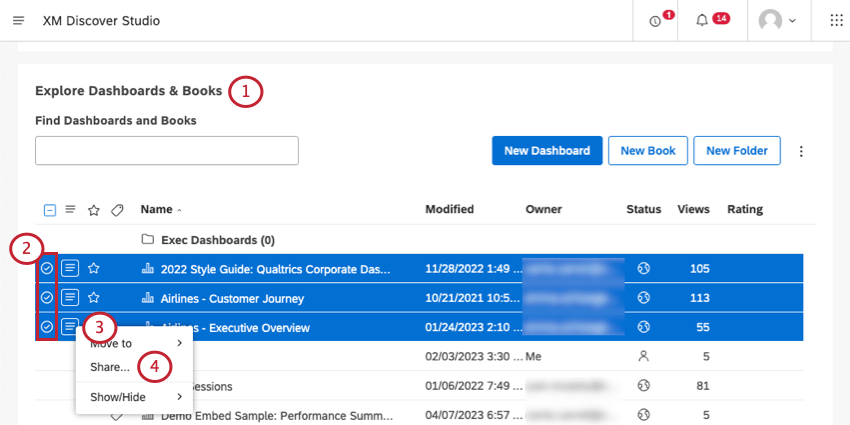
- Selecione vários itens usando as caixas de seleção à esquerda.
- Clique no menu avançar de qualquer um dos itens selecionados.
- Clique em Compartilhar.
- Especifique os usuários ou grupos com os quais deseja compartilhar.
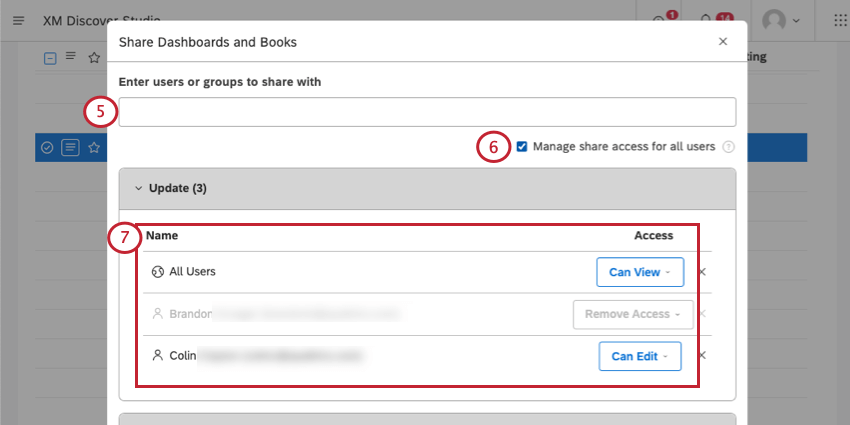
- Se você tiver as permissões Compartilhar com todos os usuários, poderá selecionar Gerenciar acesso ao compartilhamento para todos os usuários.
- Para cada usuário ou grupo, escolha entre as permissões “pode visualizar” ou “pode editar“, ou remova o acesso.
- Você verá uma lista dos itens que está compartilhando. Você poderá remover itens usando o botão x.
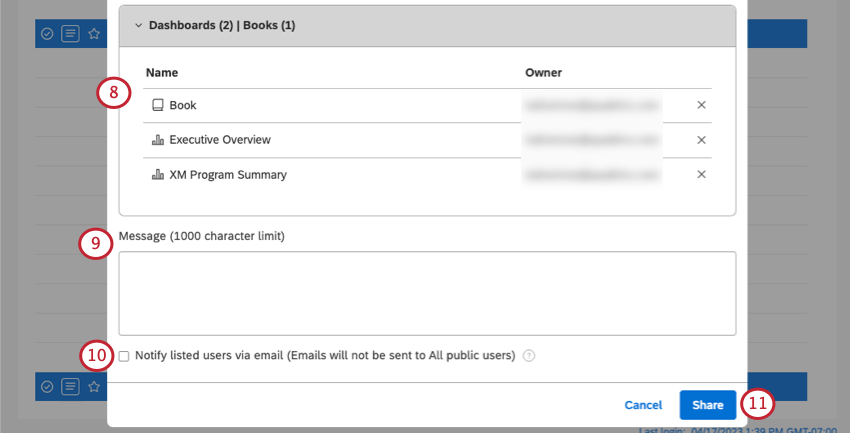
- Forneça uma mensagem. (Opcional.)
- Selecione Notificar por e-mail se quiser enviar um e-mail, além da notificação no aplicativo, para todos os usuários e grupos com os quais você compartilhou.
Qdica: se você estiver compartilhando com todos os usuários, nem todos receberão uma notificação por e-mail. Somente usuários individuais e grupos na seção Update serão enviados por e-mail.
- Clique em Compartilhar.
Parar de compartilhar um Dashboard ou livro
- Abra a janela Compartilhar.
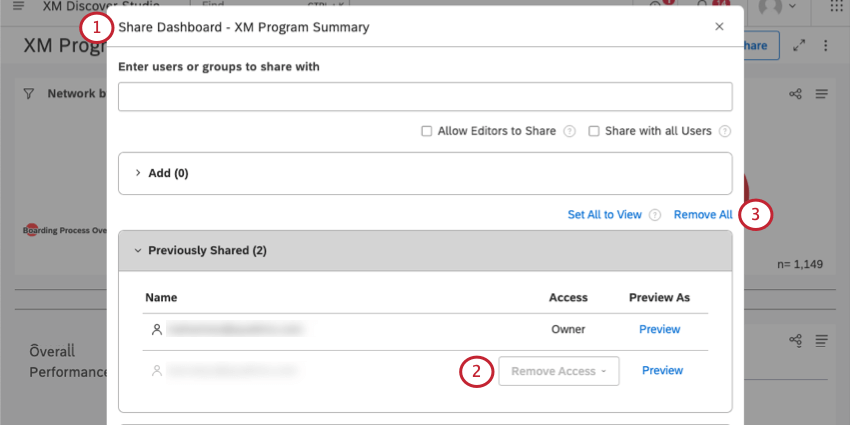
- Para remover um indivíduo, localize o usuário ou grupo na seção Anteriormente compartilhado e selecione Remover acesso.
- Para parar de compartilhar seu dashboard com todos, clique no link Remove All (Remover tudo ) na parte superior da seção Previously Shared (Compartilhado anteriormente)
- Clique em Share para salvar suas alterações.
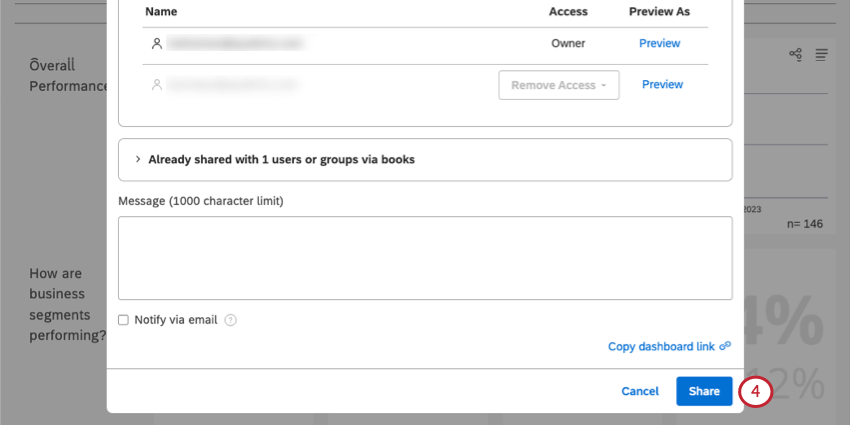
Edição do Dashboard com outros usuários
Quando você editar um dashboard que já está sendo editado por outra pessoa, uma mensagem será exibida, informando a cada um dos usuários quem está editando o dashboard.
Quando vários usuários estiverem editando o mesmo dashboard ao mesmo tempo, o último salvamento substituirá todas as alterações anteriores.